如何绕过 Windows 11 系统要求以进行安装
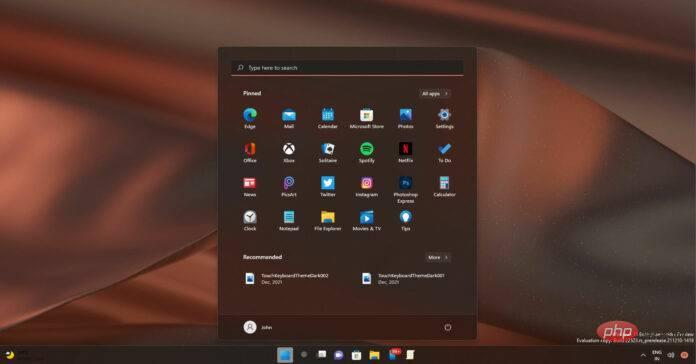
由于严格的硬件要求,微软的 Windows 11 公告引起了很多混乱和批评。Windows 11 正式要求第 8 代或更新的 Intel 处理器、4GB RAM、64GB 存储设备、TPM 2.0 UEFI 和启用安全启动功能。
虽然 TPM 2.0 对大多数用户来说不是主要问题,但 Windows 11 CPU 要求阻止了许多机器升级到新操作系统。
理由是它将提高最新操作系统的性能和安全性。问题是相对现代且功能强大的硬件无法满足 CPU 要求,这意味着只有最新一代处理器才有资格进行升级。
您可能知道,有很多方法可以绕过 Windows 11 对 CPU、TPM 甚至 RAM 的要求。微软还发布了一份教程,介绍如何绕过要求并将现有的 Windows 10 机器升级到 Windows 11,而无需正式满足所需的规格。
官方流程需要用户手动修改注册表。如果您不想自行更改注册表,现在可以使用 Rufus 执行到 Windows 11 的就地升级。
对于那些不知道的人,Rufus 是一个第三方工具,可以轻松创建 USB 驱动器来安装 Windows。此外,还可以使用 Rufus 对任何版本的 Windows 执行就地升级。
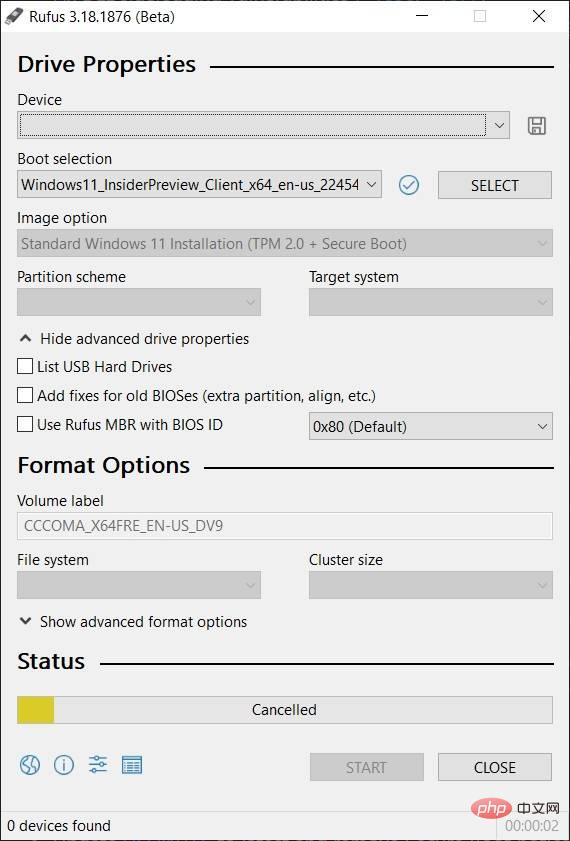
从 Rufus 3.18 开始,您可以创建可启动的 Windows 11 媒体并轻松绕过 TPM 2.0 或 TPM 本身。
首先,从Github安装 Rufus 3.18 beta ,下载Windows 11 ISO,插入 USB 设备,如果配置中包含 TPM,则选择“标准 Windows 11 安装(TPM 2.0 + 安全启动)”选项,或者选择没有 TPM 的设备上的第二个选项。
绕过 Windows 11 CPU 要求
如果您希望在不使用 Rufus 等第三方应用程序的情况下绕过这些要求,注册表破解过程也很简单:
- 执行 Win+r 并键入 regedit。
- 导航到 HKEY_LOCAL_MACHINE\SYSTEM\Setup\MoSetup
- 右键单击左侧并创建一个新的 DWORD(32 位)值。
- 将其名称设置为 AllowUpgradesWithUnsupportedTPMOrCPU。
- 将值切换为 1。
Rufus 或 register hack 方法应该可以帮助您在不受支持的硬件上安装操作系统。对于注册表黑客,您无论如何都必须满足 TPM 要求。如果您没有 TPM,请确保遵循第一种方法,该方法涉及 Rufus 等第三方工具。
以上是如何绕过 Windows 11 系统要求以进行安装的详细内容。更多信息请关注PHP中文网其他相关文章!

热AI工具

Undresser.AI Undress
人工智能驱动的应用程序,用于创建逼真的裸体照片

AI Clothes Remover
用于从照片中去除衣服的在线人工智能工具。

Undress AI Tool
免费脱衣服图片

Clothoff.io
AI脱衣机

AI Hentai Generator
免费生成ai无尽的。

热门文章

热工具

记事本++7.3.1
好用且免费的代码编辑器

SublimeText3汉化版
中文版,非常好用

禅工作室 13.0.1
功能强大的PHP集成开发环境

Dreamweaver CS6
视觉化网页开发工具

SublimeText3 Mac版
神级代码编辑软件(SublimeText3)
 如何解决Windows 10/11中定位服务灰显的问题?
Apr 26, 2023 pm 03:49 PM
如何解决Windows 10/11中定位服务灰显的问题?
Apr 26, 2023 pm 03:49 PM
位置服务是Windows上某些应用程序的一项重要功能,具体取决于系统的位置。因此,如果您看到系统上的“定位服务”选项呈灰色显示,您甚至无法手动切换它。通常,某些系统故障会导致此问题,您可以按照这些简单的解决方案轻松解决。修复1–调整注册表您可以调整注册表来修复这个灰显的位置服务问题。1.按Win键并键入“注册表”。2.然后,点击“注册表编辑器”打开系统上的注册表编辑器。3.您将删除一个特定的注册表子目录。通常,它根本不会影响您的系统。但是,建议您进行系统备份。一个。打开注册表编辑器后,点击
 修复: WD 我的云未显示在 Windows 11 中的网络上
Oct 02, 2023 pm 11:21 PM
修复: WD 我的云未显示在 Windows 11 中的网络上
Oct 02, 2023 pm 11:21 PM
如果WDMyCloud未在Windows11的网络上显示,这可能是一个大问题,尤其是当您将备份或其他重要文件存储在其中时。对于经常需要访问网络存储的用户来说,这可能是一个大问题,因此在今天的指南中,我们将向您展示如何永久解决此问题。为什么WDMyCloud未显示在Windows11网络上?您的MyCloud设备、网络适配器或互联网连接未正确配置。电脑上未安装SMB功能。Winsock的临时故障有时会导致此问题。如果我的云未显示在网络上,我该怎么办?在我们开始修复问题之前,您可以执行一些初步检查:
 联想笔记本查看是否支持TPM?联想笔记本怎么开启和关闭TPM?
Mar 14, 2024 am 08:30 AM
联想笔记本查看是否支持TPM?联想笔记本怎么开启和关闭TPM?
Mar 14, 2024 am 08:30 AM
最近有联想笔记本小伙伴将系统升级为Win11,这时就需要检查一下电脑,看是否支持TPM,电脑在支持TPM的情况下,可以在主板BIOS开启。但但是联想电脑该怎么开启tpm功能呢?又是否支持开启?下面这篇教程将来具体介绍一下联想笔记本的TPM开启。 一、查看是否支持TPM 1、鼠标右击开始菜单-运行(或按下键盘的Win+R键),输入TPM.msc-回车。 2、如下图中红框中显示的为“TPM已就绪,可以使用”说明机器是支持TPM的,版本是下面红框中所显示的2.0版本。 3、如
 如何在 Windows 10 上禁用核心停车
May 16, 2023 pm 01:07 PM
如何在 Windows 10 上禁用核心停车
May 16, 2023 pm 01:07 PM
如果您是Windows用户并且想要禁用系统中的核心停车功能,本文将指导您完成该过程。什么是核心停车场?核心停车功能是一种省电机制。它使您的一些处理器进入不执行任何任务并且消耗非常少甚至没有功率的睡眠模式。这有助于降低能耗,从而减少系统中的热量。需要时,这些核心会脱离停放状态。很少有用户需要禁用此功能,尤其是游戏玩家。禁用此功能将提高您的系统性能。使用Windows注册表编辑器禁用WindowsCoreParking步骤1:同时使用Windows+R键打开运行提示。第2步:在运行提示
 修复:Windows 11 上的时间同步失败
May 03, 2023 pm 08:46 PM
修复:Windows 11 上的时间同步失败
May 03, 2023 pm 08:46 PM
如果您的PC没有设置正确的日期和时间,那么您将面临多个与系统相关的问题。值得注意的是,如果时间未同步或时间设置不正确,PC上的多项任务将受到阻碍。例如,如果您在PC上下载或保存了文件,由于时间不正确,文件信息将包含掺假信息。由于它是您的PC用来为文件添加时间戳的系统时钟,因此保持正确的时间和日期非常重要。软件或更新也依赖于基于Internet的授权时间,如果您的PC上设置的时间不正确,那么您的PC可能会拒绝这些更新或安装软件。通常,Windows11使用NTP(即网络时间协议)将
 修复 Windows 11 中损坏的注册表项的 10 种方法:分步指南
May 15, 2023 pm 04:10 PM
修复 Windows 11 中损坏的注册表项的 10 种方法:分步指南
May 15, 2023 pm 04:10 PM
点击进入:ChatGPT工具插件导航大全普通的Windows用户可能永远不必访问Windows注册表,但各种应用程序和Windows服务却需要。如果注册表项变坏,您将遇到各种问题,例如更高的CPU使用率、随机系统崩溃、延长的启动和关闭时间以及低于标准的全局性能。不用说,注册表必须保持正常工作。什么是Windows注册表?Windows注册表是一个系统范围的文件和设置存储库,用于存储有关Windows、用户首选项、应用程序、硬件以及构成您的个人计算机的许多其他重要组成部分的重要信息。此数据存储在“
 如何在 Windows 10 和 11 上增加跳转列表项
May 11, 2023 pm 04:31 PM
如何在 Windows 10 和 11 上增加跳转列表项
May 11, 2023 pm 04:31 PM
Windows上的跳转列表提供对最近文件的轻松访问。如果您想在Windows上增加跳转列表项,本教程将帮助您入门。Windows10和Windows11上的跳转列表允许轻松访问最近使用的文件、文件夹和网站。但是,您可能希望显示Windows默认显示的10个以上的最近项目。您可以通过调整注册表使Windows在跳转列表中显示更多项目。例如,您可以将其设置为显示大约15-20个项目,这在大多数显示器上都能很好地显示。本教程将展示如何在Windows10和Windows
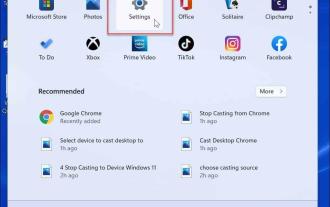 如何在Windows 11上关闭通知?
Apr 23, 2023 pm 01:28 PM
如何在Windows 11上关闭通知?
Apr 23, 2023 pm 01:28 PM
如何在Windows11上阻止通知您可以按照以下步骤轻松阻止Windows11上的通知。要阻止您的通知:打开开始菜单并选择设置。或者,您可以直接按Windows键+I打开Settings。当设置打开时,单击左侧列表中的系统,然后单击右侧的通知。在以下屏幕上,关闭通知选项。退出设置应用程序。今后,应用程序和系统通知将停止在桌面上显示。但是,值得注意的是,某些应用程序具有自己的内置通知设置。在这种情况下,您需要直接从应用中禁用通知——不过这种情况很少见。通过在“设置”中关闭通知,您将消除





